Jei naudojate skelbimų blokatorių, kai kurie „Twitter“ vaizdo įrašai nebus paleisti
- Jei naudojate „Chrome“ ir „Twitter“ vaizdo įrašai nepaleidžiami, tai gali būti dėl pasenusios naršyklės.
- Paprastai atnaujinus į naujausią stabilią naršyklės versiją pavyksta, bet ne visada.
- Jei įmanoma, galite išbandyti kitą naršyklę, pvz., Firefox arba Microsoft Edge, jei problema išlieka.
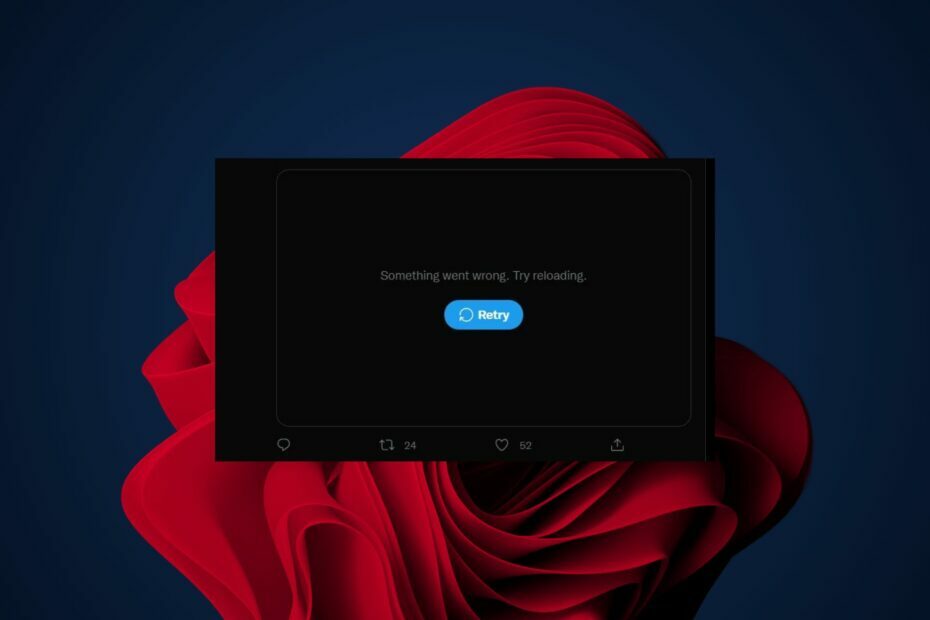
- Lengvas perkėlimas: naudokite „Opera“ asistentą, kad perkeltumėte išeinančius duomenis, pvz., žymes, slaptažodžius ir kt.
- Optimizuokite išteklių naudojimą: RAM atmintis naudojama efektyviau nei „Chrome“.
- Patobulintas privatumas: integruotas nemokamas ir neribotas VPN
- Jokių skelbimų: įmontuotas skelbimų blokatorius pagreitina puslapių įkėlimą ir apsaugo nuo duomenų gavybos
- Atsisiųsti opera
Jei esate „Twitter“ vartotojas ir turite įprotį leisti vaizdo įrašus platformoje, tikriausiai susidūrėte su problema, kai „Chrome“ naršyklėje negalite paleisti „Twitter“ vaizdo įrašų.
Taip pat galbūt susidūrėte su problema, kai gaunate Čia nėra ko pamatytierror tačiau turime išsamų vadovą, kaip jį ištaisyti.
Vaizdo įrašų, kurie nerodomi naršyklėje „Chrome“, problema turi įtakos tiek staliniams kompiuteriams, tiek mobiliosioms platformoms ir greičiausiai kils dėl jūsų naudojamos naršyklės versijos klaidos.
Jei neturite laiko trikčių šalinimui, galite pasirinkti naudoti kitą naršyklę arba „Twitter“ darbalaukio programą ir vaizdo įrašai turėtų būti rodomi puikiai.
Kodėl mano „Twitter“ vaizdo įrašai nerodomi „Chrome“?
Jei negalite paleisti „Twitter“ vaizdo įrašo naudodami „Chrome“ naršyklę, tai gali būti dėl vienos ar kelių iš toliau nurodytų priežasčių.
- Pasenusi naršyklė – Įsitikinkite, kad kompiuteryje įdiegta naujausia „Chrome“ versija. Jei naudojate senesnę naršyklės versiją, ji gali neleisti paleisti kai kurių tipų vaizdo įrašų failų.

- Skelbimų blokatorių trukdžiai – Išjunkite bet kokią skelbimų blokavimo priemonę, kurią galbūt naudojate. Kai kurie vartotojai praneša, kad „Adblock Plus“ išjungimas išsprendė problemą, tačiau negarantuojama, kad tai veiks visiems.
- Talpykla ir slapukai – Jei naršyklės talpykloje yra išsaugota daug svetainių, jos gali neleisti paleisti vaizdo įrašo. Taip pat galite susidurti su problema, kai „Twitter“ vaizdo įrašai nepaleidžiami „Wi-Fi“. Tai galima išspręsti išvalius talpyklą ir slapukus.
Kartais tai gali būti atskira „Chrome“ naršyklės problema, o perjungimas į kitą naršyklę gali tiesiog padėti.
Ką daryti, jei „Twitter“ vaizdo įrašai nerodomi naršyklėje „Chrome“?
1. Atnaujinkite naršyklę
- Paleiskite „Chrome“ naršyklę ir viršutiniame dešiniajame kampe spustelėkite tris vertikalias elipses.
- Spustelėkite Pagalba tada pasirinkite Apie Google Chrome.
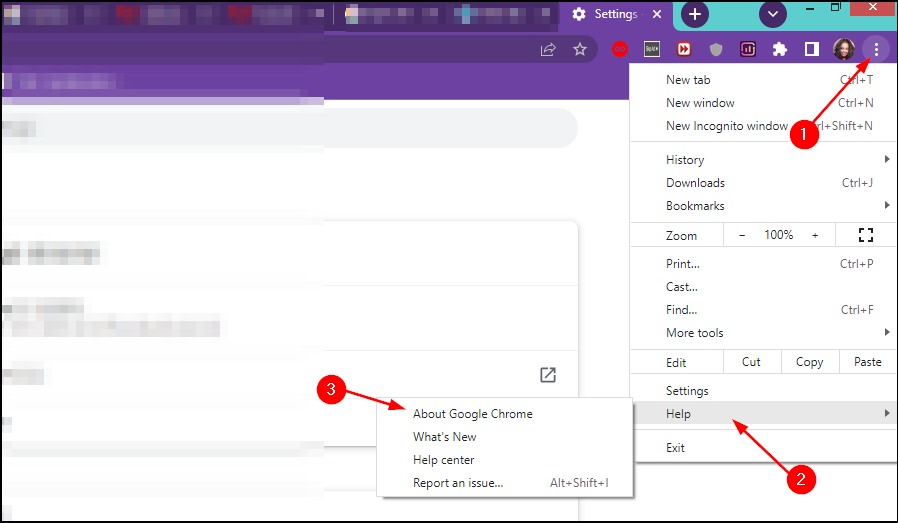
- Patikrinkite, ar yra naujinimas.
- 5 būdai, kaip pataisyti blogą vaizdo įrašo kokybę naršyklėje „Chrome“ [Netflix, YouTube]
- Kaip ištaisyti „Chrome“ klaidą://chromewebdata/ [Išbandyti sprendimai]
2. Išvalykite talpyklą ir slapukus
- Paleiskite „Chrome“ naršyklę ir viršutiniame dešiniajame kampe spustelėkite tris vertikalias elipses.
- Pasirinkite Nustatymai.
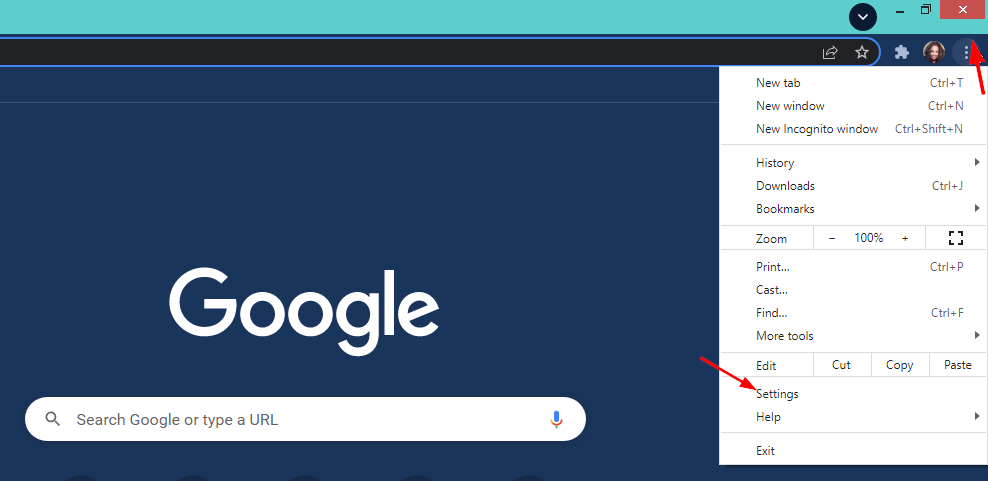
- Spustelėkite Privatumas ir saugumas tada pasirinkite Išvalyti naršymo duomenis.
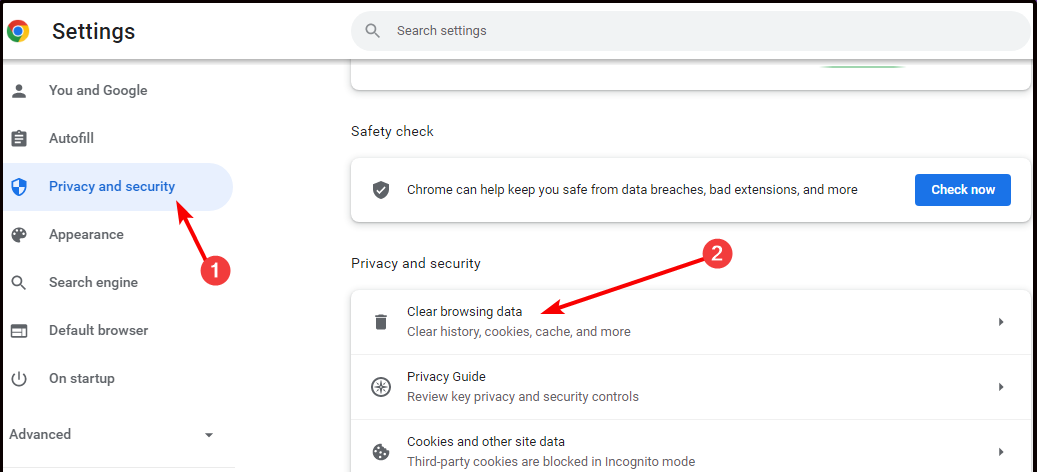
- Patikrinti Slapukai ir kiti svetainės duomenys ir Talpykloje saugomi vaizdai ir failai tada paspauskite Išvalyti duomenis.
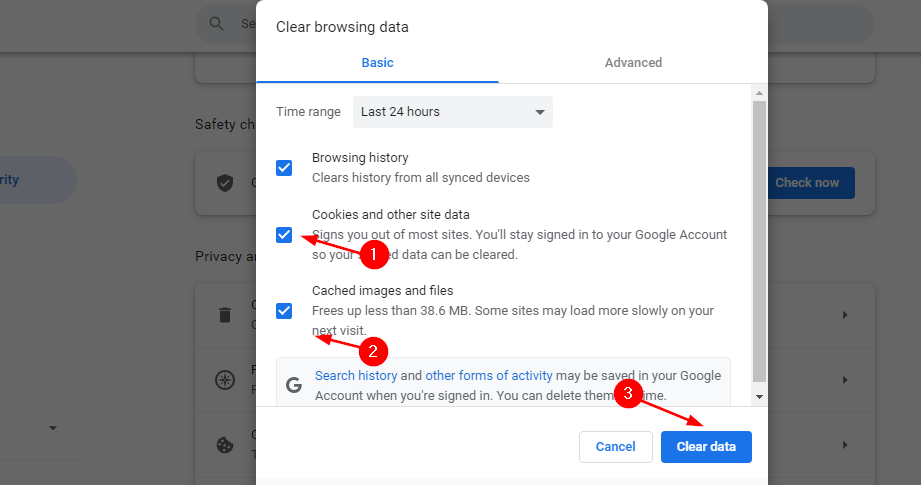
3. Išjungti skelbimų blokatorių
- Paleiskite „Chrome“ naršyklę ir naujame skirtuke įveskite šį adresą:
chrome://extensions/ - Raskite savo skelbimų blokatorių ir perjunkite Išjungti mygtuką.
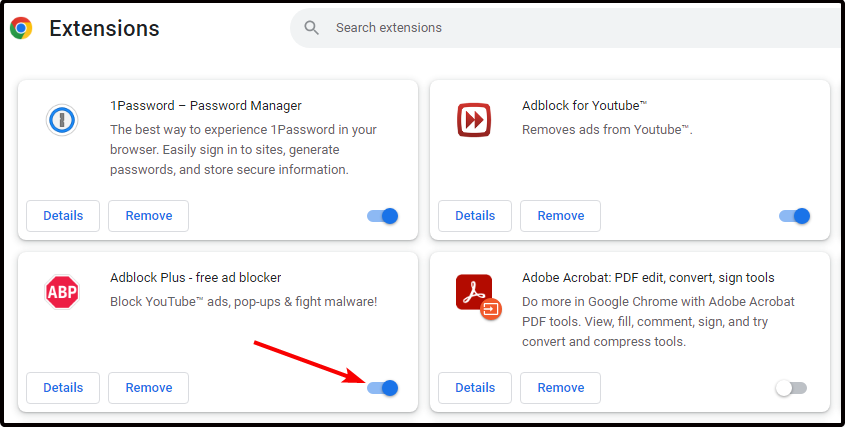
Tikimės, kad atlikę aukščiau nurodytus trikčių šalinimo veiksmus galėsite peržiūrėti „Twitter“ vaizdo įrašus. Jei ne, turime išskirtinį sąrašą naršykles naudoti su Twitter.
Praneškite mums, koks sprendimas jums tiko toliau pateiktame komentarų skyriuje.
 Vis dar kyla problemų?Pataisykite juos naudodami šį įrankį:
Vis dar kyla problemų?Pataisykite juos naudodami šį įrankį:
- Atsisiųskite šį kompiuterio taisymo įrankį „TrustPilot.com“ įvertino puikiai (Atsisiuntimas prasideda šiame puslapyje).
- Spustelėkite Pradėti nuskaitymą Norėdami rasti „Windows“ problemas, kurios gali sukelti kompiuterio problemų.
- Spustelėkite Remontuoti visus išspręsti problemas, susijusias su patentuotomis technologijomis (Išskirtinė nuolaida mūsų skaitytojams).
„Restoro“ atsisiuntė 0 skaitytojų šį mėnesį.


